線量管理ソフト Personal Dose Tracker 取扱説明書
分単位で線量率と積算線量をグラフ化、長期間の被ばく管理を行えます。
最新ソフトウェア
測定器本体にUSBがついていますが、ソフトウェアは、定期的に新しいものが公開されています。 最新版を利用することで、より便利にお使いいただけます。
こちらから、ソフトウェアの最新版をダウンロードしましょう。
はじめてインストールする場合
パソコンは、Windows 10 ,11 (32 bit または 64bit)版が必要です。 ダウンロードしたファイルを開いて、圧縮書庫の中の Autorun.exe を実行します。

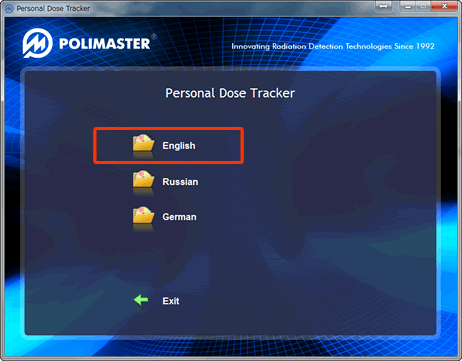
インストールは、最初は英語で行いますが、日本語版を起動させることができます。
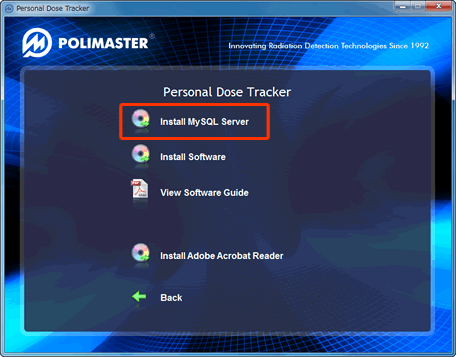
Install MySQL を選択します。
MySQL のインストールが始まります。ほとんどは、次へ(Next)をクリックしていくだけで、インストールが完了できます。
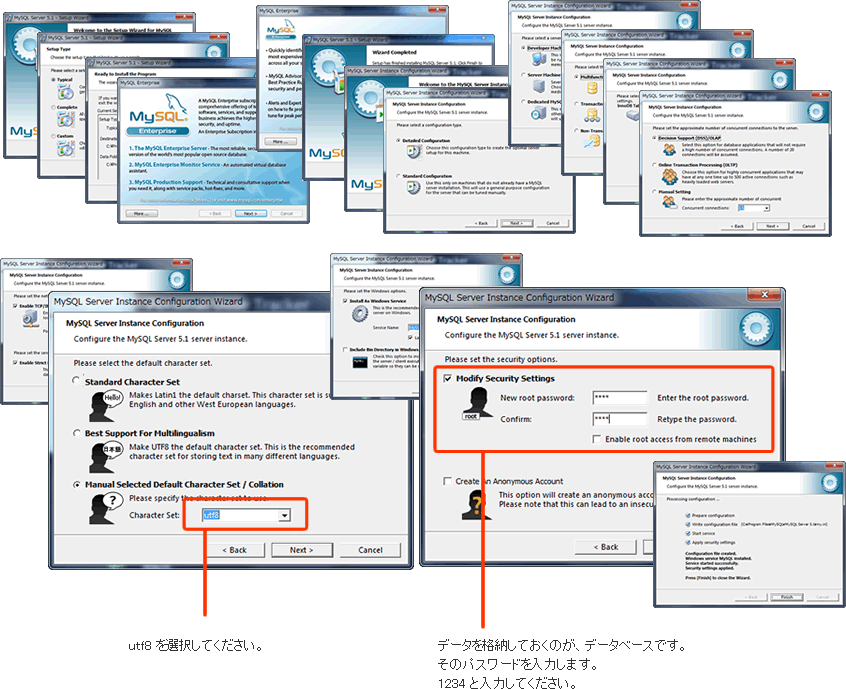
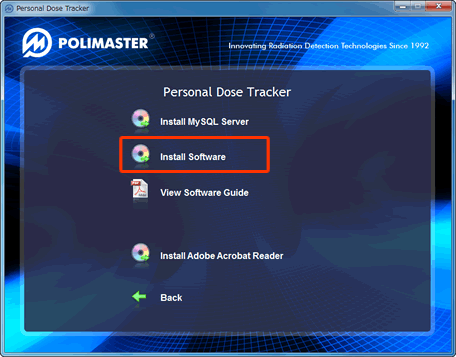
続いて、Install Software を選択します。
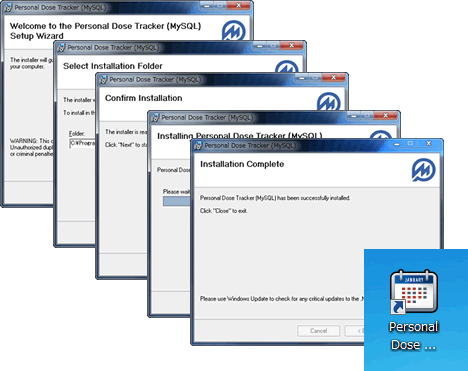
これも、次へ(Next)をクリックしていくだけで、インストールが完了できます。 デスクトップに、ソフトウェアのアイコンが現れたら、クリックして起動してください。
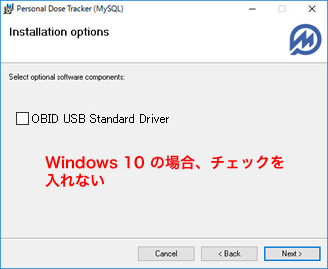
Windows 10 をお使いの場合
Personal Dose Tracker のインストール途中のこの画面では、"OBID USB Standard Driver" のチェックを入れずにお進みください。
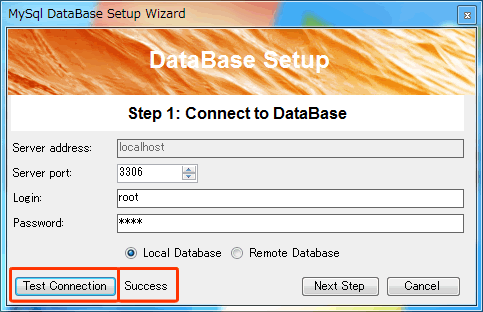
パスワードのところに、1234 と入力しましょう。続いて、Test Connection のボタンを押してください。データベースとの接続に成功すると、”Success” の文字が表示されます。
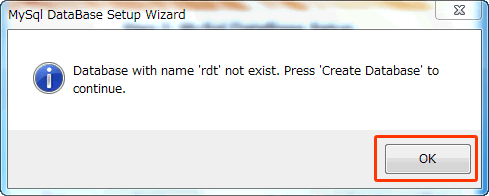
OK を押します。
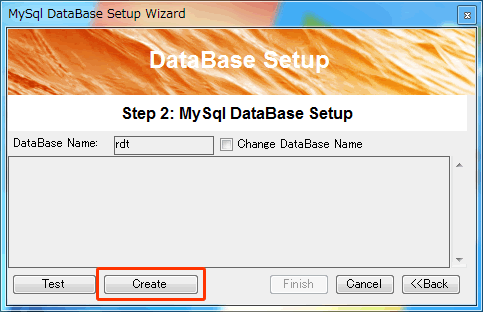
Create を押します。
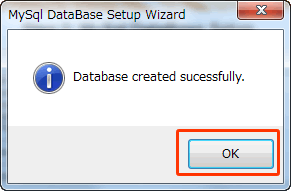
OK を押します。
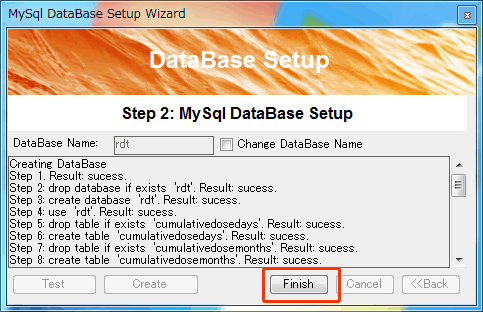
Finish を押します。
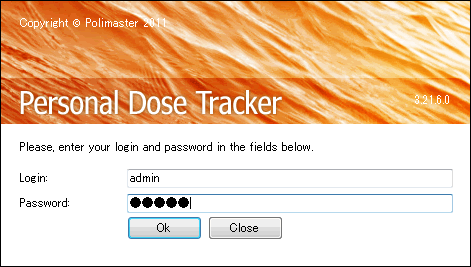
ソフトウェアが起動します。ログインするには、
- Login: admin
- Password : admin
ID, パスワード共に、admin です。 これは、いつも使うので、覚えておきましょう。
最新版へ更新する場合
すでにお使いのパソコンに、Personal Dose Tracker がインストールされている場合には、こちらの手順です。新しいバージョンに更新するには、ソフトウェアを、パソコンから削除(アンインストール)してから、インストールする必要があります。
上書きインストールでは、更新されません。

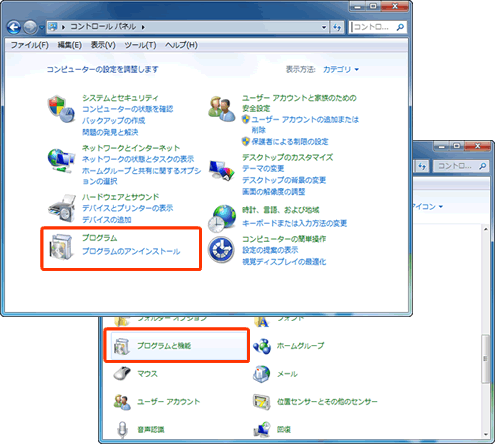
Windows のスタートメニューから、コントロールパネルを開きます。
続いて、以下のいずれかを開いて、ソフトウェアのアンインストール(削除)を行います。
- アプリケーションの追加と削除
- プログラムのアンインストール
- プログラムと機能
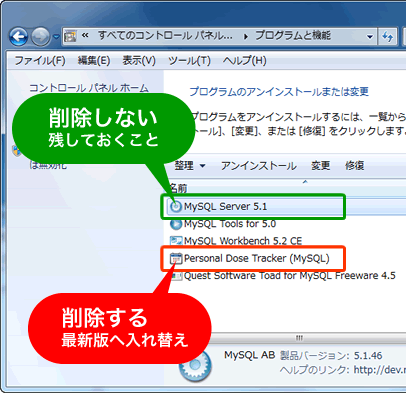
Personal Dose Tracker (MySQL)をアンインストールしてください。
重要
MySQL Server 5.1 ( 5.0 )などは、削除せずに残しておいてください。こちらには、これまでの線量データが入っていますので、削除しないでください。
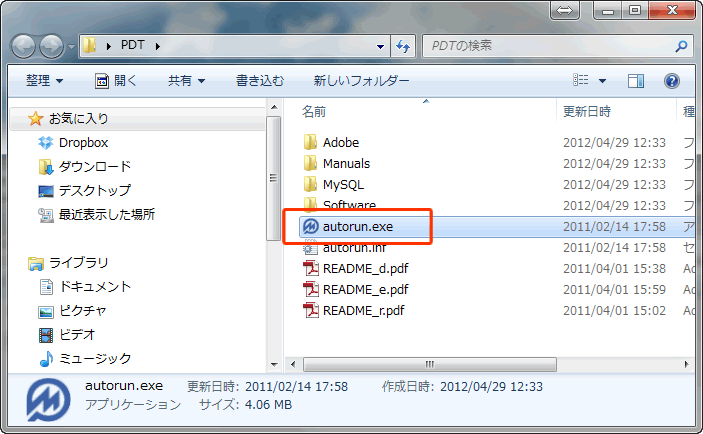
ダウンロードしたファイルを開いて、圧縮書庫の中の Autorun.exe を実行します。
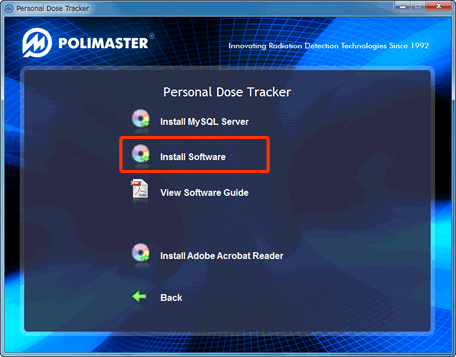
続いて、Install Software を選択します。
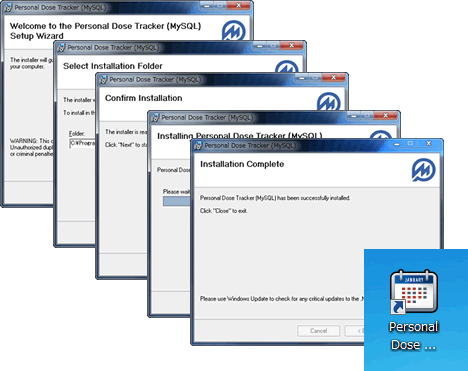
これも、次へ(Next)をクリックしていくだけで、インストールが完了できます。
デスクトップに、ソフトウェアのアイコンが現れたら、クリックして起動してください。
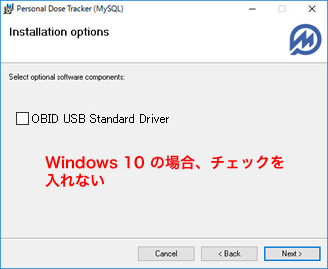
Windows 10 をお使いの場合
Personal Dose Tracker のインストール途中のこの画面では、"OBID USB Standard Driver" のチェックを入れずにお進みください。
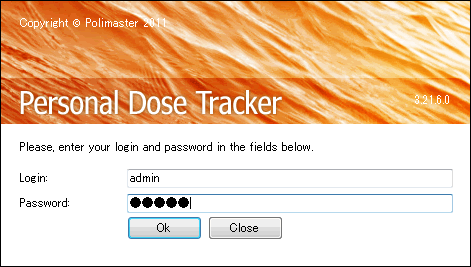
ソフトウェアが起動します。 ログインするには、
- Login: admin
- Password : admin
ID, パスワード共に、admin です。 これは、いつも使うので、覚えておきましょう。
データベースとの再接続
これまでお使いいただいていた線量データの記録データベースと再接続を行います。
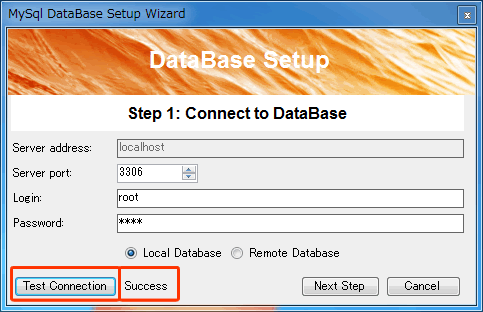
もし、こういった画面が出た場合には、 パスワードのところに、1234 と入力してください。
続いて、Test Connection のボタンを押してください。データベースとの接続に成功すると、”Success” の文字が表示されます。
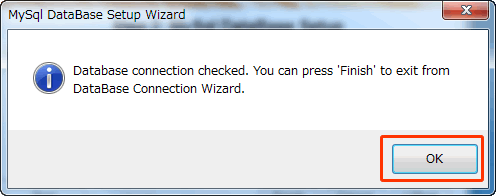
OK を押します。
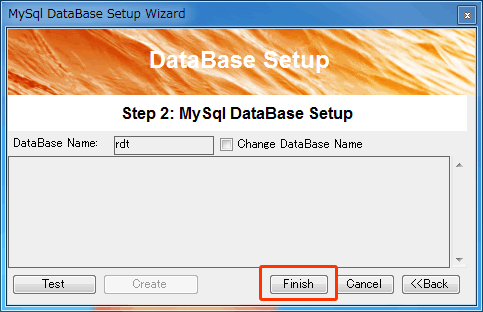
Finish を押します。
これでソフトウェアが起動するはずです。
